Kako otići na pokretanje sustava "Windows 7" i prilagoditi ga za vlastite potrebe
Mnogi korisnici su vrlo često iznenađeni da računalni sustav ne radi onoliko brzo koliko bismo željeli, potpuno nesvjesni razloga za to. U bilo kojoj verziji sustava, programi koji počinju s OS-om i rade u pozadini, uključujući automatsko postavljanje programa Windows 7, nazivaju se glavnim uzrokom kočenja, a sada će se prikazati kako pronaći i konfigurirati ovu kontrolu.
Što je i zašto je potrebno automatsko pokretanje sustava Windows 7?
Za one koji ne znaju ovo pitanje, valja posebno izdvojiti da se svi programi koji su pokrenuti pri pokretanju sustava ne mogu prikazati u izborniku za automatsko pokretanje. Ali oni koji su, mogu imati značajan utjecaj na potrošnju resursa.
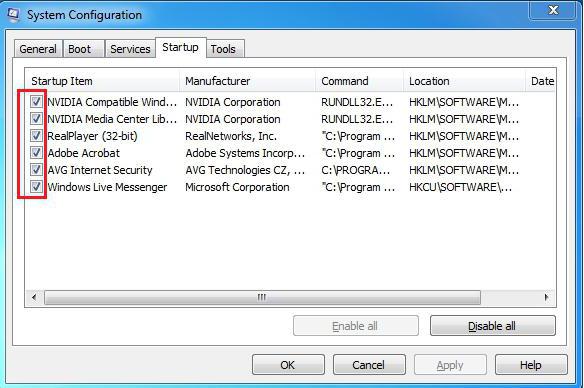
U pravilu, aplikacije-utovarivači, torrent-klijenti, razni dodatni paneli za preglednike, ažuriranja, optimizatori, itd. Mogu započeti zajedno sa sustavom Windows, no unatoč mogućim smetnjama, sustavi se pokreću i vitalni procesi. svoje. Za sada ćemo to ostaviti po strani i vidjeti kako ući u pokretanje sustava Windows 7. Istodobno ćemo odrediti koje elemente u njemu treba koristiti tako da to ne utječe na ukupnu izvedbu.
Kako ići na pokretanje "Windows 7" najlakši način?
Jednostavno, s gledišta korisnika, metode pristupa kao što je "Control Panel" u Windows sustavima bilo koje generacije nisu osigurane.
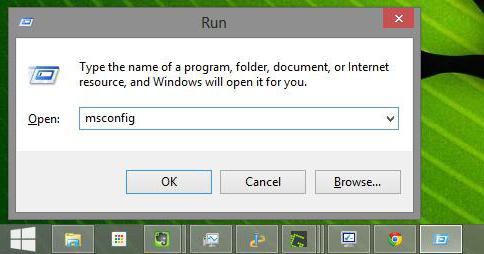
Jedina mogućnost je da koristite “Run” konzolu (Win + R za brzi pristup), u koju je unesena naredba msconfig (pristup postavkama konfiguracije sustava). U prikazanom prozoru odabrana je kartica autoload, gdje će biti prikazani glavni programi koji počinju sa sustavom.
Koji elementi ne bi trebali biti onemogućeni?
Kako ući u pokretanje sustava Windows 7 već je jasno. Sada nekoliko riječi o deaktivaciji nepotrebnih usluga. Općenito, ako želite postići maksimalnu učinkovitost sustava Windows, trebali biste onemogućiti sve što je.
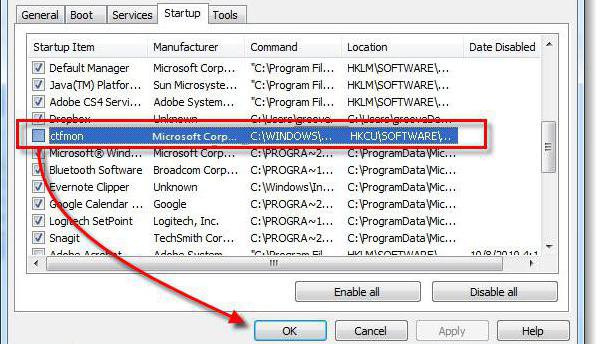
Pogledajmo koji su programi potrebni za pokretanje sustava Windows 7. Na primjer, nemojte deaktivirati ctfmon uslugu, koja je odgovorna za jezičnu traku i prikaz ikone za promjenu jezika i rasporeda tipkovnice, koje je korisnik navikao vidjeti u paleti sustava.
Neke se stavke uopće ne mogu onemogućiti. To se posebno odnosi na module redovitih antivirusa, tako da je bolje ne eksperimentirati s njima - svejedno ništa neće ispasti. Sve ostalo je bolje. Povećanje performansi bit će vidljivo odmah nakon potpunog ponovnog pokretanja sustava (ponovno pokretanje je obvezno, što dokazuje odgovarajuća obavijest sustava).
Dodavanje programa u pokretanje putem "Explorera"
Sada ćemo otkriti kako postaviti programe za automatsko postavljanje u sustavu Windows 7 za vlastite potrebe. A ako je već bila uvedena nekakva jasnoća s isključenjem, onda s dodatkom programa, nije sve tako jednostavno. Dodavanje potrebnog elementa izravno u konfiguraciju sustava neće raditi. Stoga, rješavanje problema kako staviti program u pokretanje sustava Windows 7 će morati koristiti druge metode.
Najjednostavnija metoda koju korisnik bilo koje razine obuke treba znati je da najprije stvori prečac do izvršne datoteke odabrane aplikacije, a zatim je smjesti u odgovarajuću sistemsku mapu u uobičajenom Exploreru.
Da biste to učinili, desnom tipkom miša kliknite na odabranu datoteku, naziva se podizbornik u kojem je odabran redak "Pošalji ..." i koristi se stvaranje prečaca na "Radnoj površini". Ali ovo je još uvijek pola bitke. Sada prečac treba smjestiti u samu početnu mapu, za koju ćete morati odlučiti o pitanju kako ući u početnu datoteku sustava Windows 7 iz Explorera.
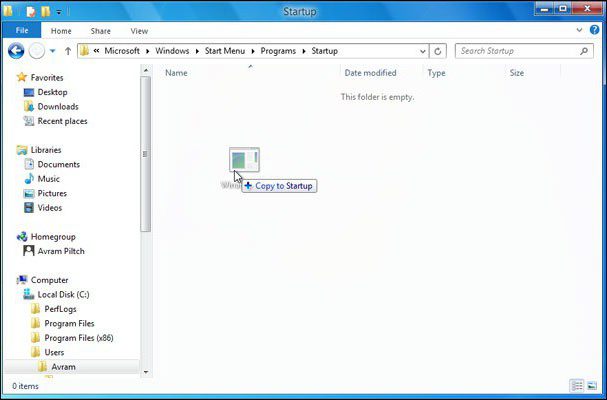
Direktorij možete pronaći ako otvorite mapu ProgramData u sistemskoj particiji, a zatim prođete kroz mapu "Glavni izbornik" preko direktorija Microsoft i Windows, a zatim pronađite traženi direktorij u pododjeljku "Programi". Imajte na umu da je početni imenik programa DataData skriven, tako da u izborniku prikaza prvo morate postaviti prikaz objekata s ovim atributom. U konačnom direktoriju i treba ga premjestiti ili kopirati stvorio na kartici "Desktop".
Instaliranje stavki pokretanja putem registra
Postoji još jedan način za dodavanje potrebne aplikacije u automatski izbornik Start, koji je nešto kompliciraniji, jer uključuje korištenje uređivača registra, koji se zove naredbom regedit u izborniku "Pokreni".
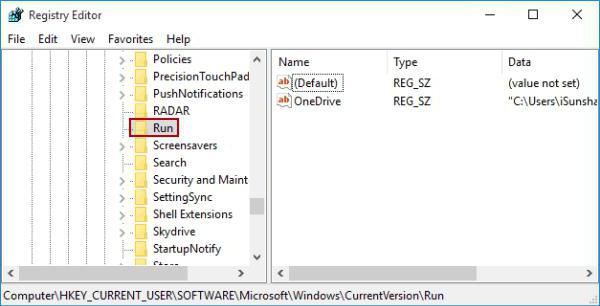
Ovdje trebate ići uz ogranak HKCU-a u odjeljak SOFTWARE, zatim proći kroz Microsoft i Windows direktorije da biste se spustili stablom na trenutnu verziju (CurrentVersion), gdje se nalazi mapa Run. Desnim klikom na prazan prostor u desnom prozoru pojavljuje se izbornik u kojem trebate odabrati stavku za stvaranje parametra niza i dati joj ime u obliku "Run + proizvoljni naziv programa" (na primjer Pokreni Google Chrome). Spremite parametar, a zatim dvaput kliknite da biste pozvali prozor za uređivanje, u kojem ručno unosimo punu putanju do izvršne datoteke u nizu vrijednosti.
Korištenje Planera zadataka
Konačno, u “Planeru”, pozvanom naredbom taskschd.msc u istoj “Run” konzoli, možete kreirati novi zadatak s proizvoljnim imenom na kartici “Općenito” i prebaciti na karticu okidača.
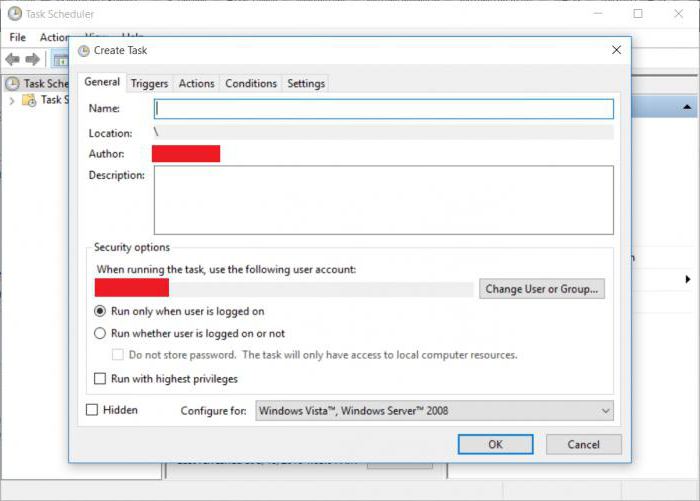
Ovdje se koristi gumb "Stvori", zatim se u padajućem popisu s vrha, pri pokretanju odabire pokretanje i vrši se prijelaz na karticu akcija. Pokretanje programa je odabrano na odgovarajućem popisu, a odmah ispod gumba za pregledavanje postavljena je putanja do izvršne datoteke aplikacije. Zatim samo trebate potvrditi promjene. Na sljedećem startu program će početi zajedno sa sustavom.
Umjesto ukupno
Kao što možete vidjeti, problem kako ući u pokretanje sustava Windows 7 i konfigurirati ga za vlastite potrebe vrlo je jednostavno riješen. Što se tiče dodavanja programa prosječnom korisniku, najbolje je koristiti stvaranje prečaca (to je mnogo lakše od stvaranja ključeva registra ili zadataka "Planer"). No, u načelu, većina programa ima vlastite postavke, u kojima možda postoji točka pokretanja aplikacije pri pokretanju sustava Windows. Tada će sve ove metode jednostavno biti nepotrebne.